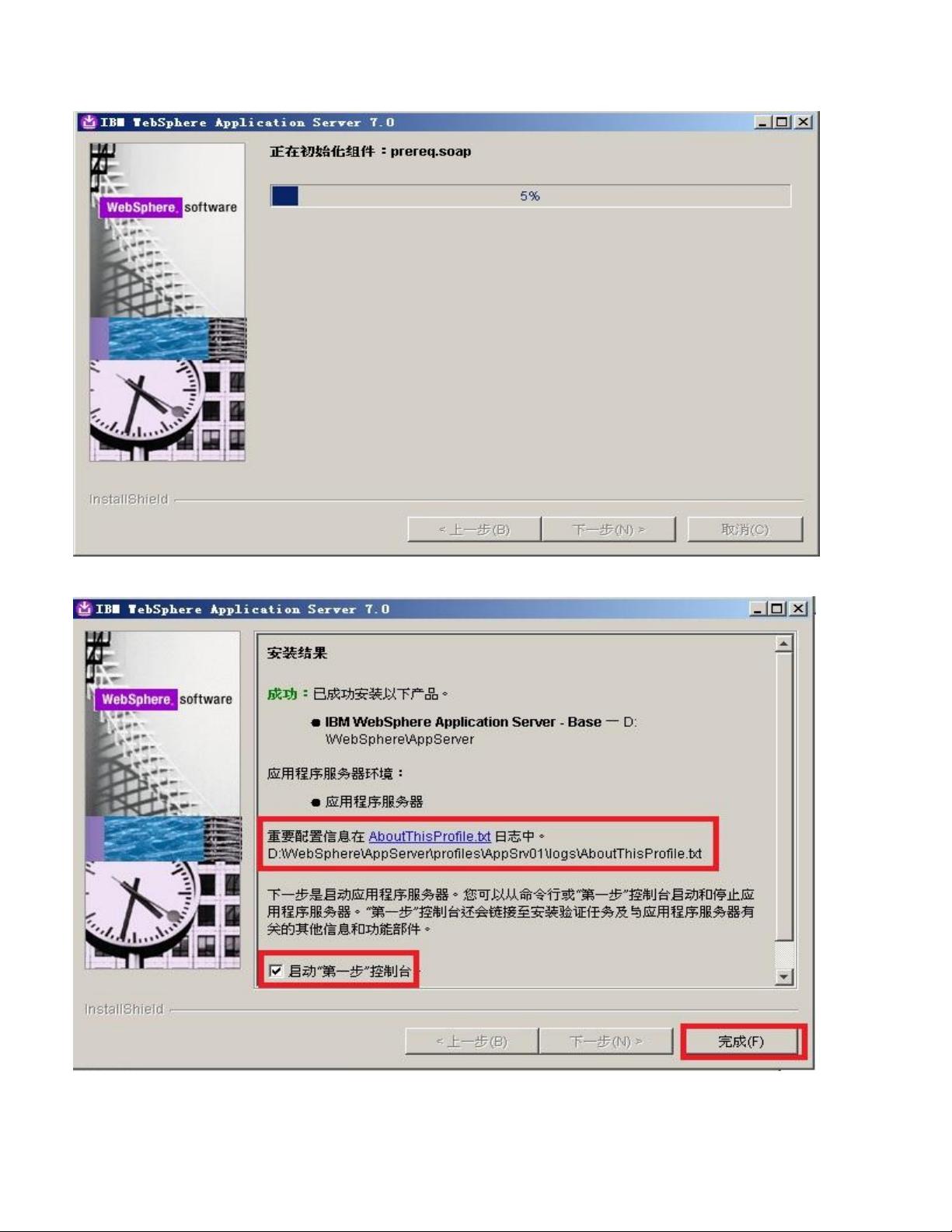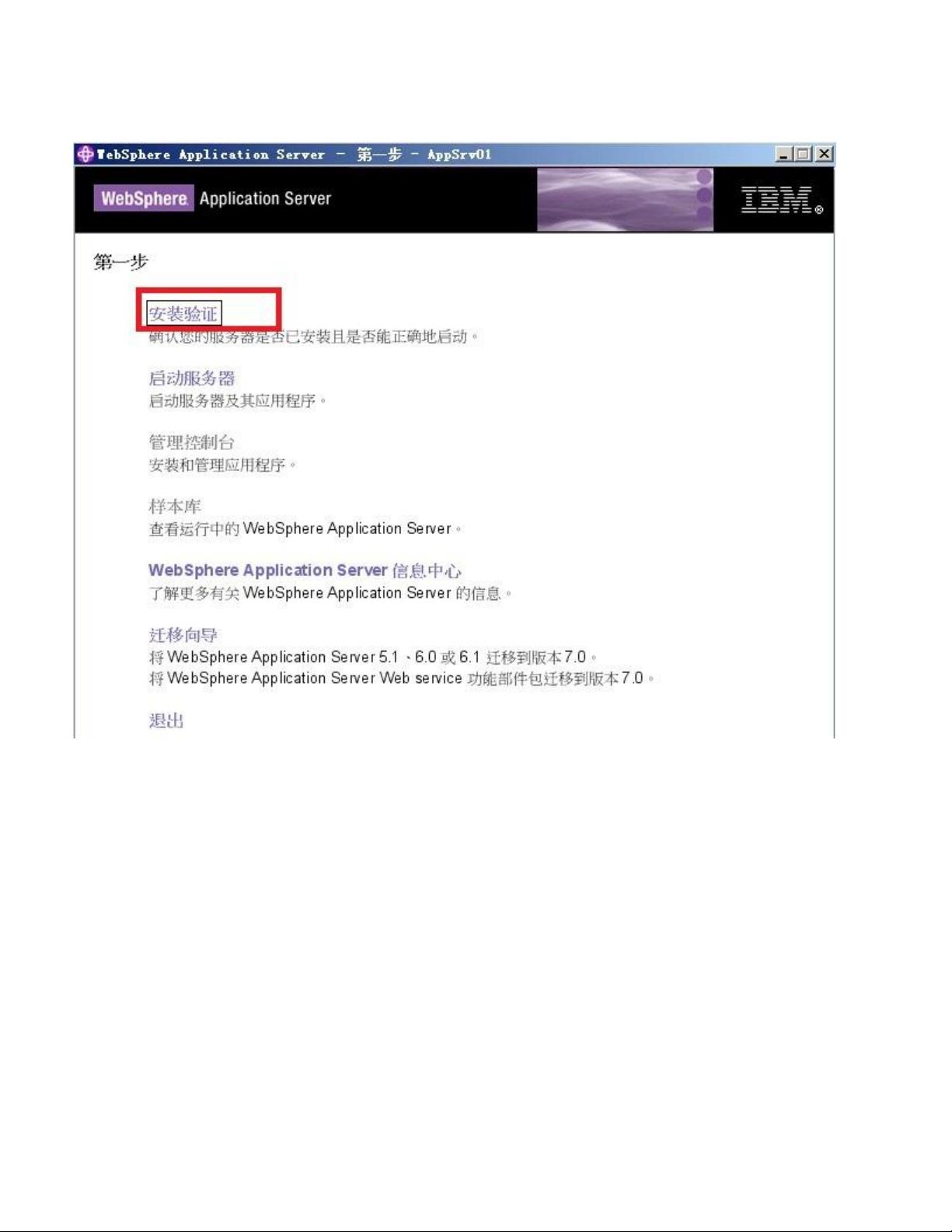Win7 64位环境下WebSphere 7.0的安装与部署教程
"该资源是关于在Windows 7 64位操作系统上安装和部署WebSphere Application Server 7.0的详细指南。"
在Windows 7 64位系统上安装WebSphere 7.0的过程包括以下步骤:
1. 下载安装包:
首先,你需要获取适用于64位Windows的WebSphere 7.0安装包,通常是`was.7000.wasdev.nocharge.windows.amd64.zip`。
2. 解压与启动安装向导:
解压缩下载的ZIP文件后,运行`launchpad.exe`启动安装向导。在此过程中,你需要同意IBM的条款和条件。
3. 选择安装组件:
在安装向导中,选择你要安装的组件,确保选中应用程序服务器,然后设置安装路径,例如`D:\WebSphere\AppServer`。
4. 配置安全性:
为了启用管理安全性,需要设置一个管理员用户名(如`websphere`)和密码(如`websphere2012`)。
5. 安装过程:
安装过程会持续一段时间,完成后记得勾选“启动‘第一步’控制台”以便立即启动服务器。
6. 安装验证:
安装完成后,进行验证以确保没有错误,并保持验证窗口打开直到过程结束。
7. 启动服务器与管理控制台:
服务器启动后,你可以通过管理控制台进行进一步的配置,这通常需要输入之前设置的用户名和密码登录。
接下来,部署应用程序的步骤包括:
1. 配置JDBC驱动路径:
在“环境”>“WebSphere变量”中设置`DB2UNIVERSAL_JDBC_DRIVER_PATH`,指向你的DB2 JDBC驱动所在的路径。
2. 设置J2C认证数据:
在“安全性”>“全局安全性”>“JAVA认证和授权服务”>“J2C认证数据”中,创建新的认证数据条目,输入用于连接DB2数据库的用户名和密码。
3. 配置JDBC提供程序:
在“资源”>“JDBC”>“JDBC提供程序”中,选择适当的服务器和节点范围,然后配置JDBC提供程序,指定数据库连接的属性。
4. 其他配置:
根据实际应用需求,可能还需要配置数据源、应用程序上下文、安全策略等。
这个过程是WebSphere基础部署的一部分,对于开发和测试环境特别有用。然而,在生产环境中,通常需要更复杂的安全设置、集群配置以及性能优化等步骤。在实际操作时,请务必参考IBM官方文档以获取最新的指导和最佳实践。
2013-07-19 上传
2016-01-13 上传
2018-04-25 上传
1266 浏览量
2011-12-14 上传
2011-11-24 上传
andymidnight
- 粉丝: 5
- 资源: 24
最新资源
- 深入浅出:自定义 Grunt 任务的实践指南
- 网络物理突变工具的多点路径规划实现与分析
- multifeed: 实现多作者间的超核心共享与同步技术
- C++商品交易系统实习项目详细要求
- macOS系统Python模块whl包安装教程
- 掌握fullstackJS:构建React框架与快速开发应用
- React-Purify: 实现React组件纯净方法的工具介绍
- deck.js:构建现代HTML演示的JavaScript库
- nunn:现代C++17实现的机器学习库开源项目
- Python安装包 Acquisition-4.12-cp35-cp35m-win_amd64.whl.zip 使用说明
- Amaranthus-tuberculatus基因组分析脚本集
- Ubuntu 12.04下Realtek RTL8821AE驱动的向后移植指南
- 掌握Jest环境下的最新jsdom功能
- CAGI Toolkit:开源Asterisk PBX的AGI应用开发
- MyDropDemo: 体验QGraphicsView的拖放功能
- 远程FPGA平台上的Quartus II17.1 LCD色块闪烁现象解析